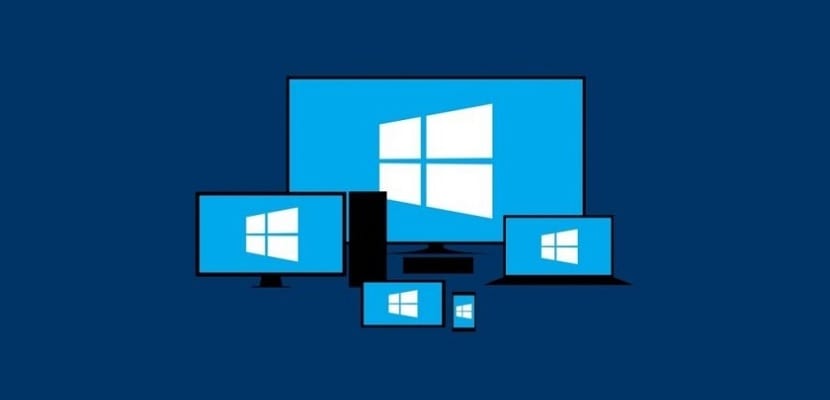
સમય જતાં, આપણા કમ્પ્યુટર માટે થોડી ધીમી ધીરે કામ કરવાનું શરૂ કરવું સામાન્ય છે. તે એક સામાન્ય પ્રક્રિયા છે, જો કે ઘણા કિસ્સાઓમાં તે હેરાન કરે છે. તેથી અમે તેને સુધારવા અને તેને વધુ ઝડપથી કાર્યરત કરવા માટે, તેના પર હંમેશાં પગલા લઈ શકીએ છીએ. તે પછી અમે તમને આ સંદર્ભમાં શ્રેણીબદ્ધ ટીપ્સ અને યુક્તિઓ આપીને છોડીશું.
આ રીતે, તમે સમર્થ હશો તમારા કમ્પ્યુટરને વધુ સારું કાર્ય કરવા અને ઝડપી જાઓ. તે સરળ યુક્તિઓ છે, જે તમે કોઈપણ પ્રોગ્રામ અથવા ટૂલ ઇન્સ્ટોલ કર્યા વગર કરી શકો છો. આ યુક્તિઓ શીખવા માટે તૈયાર છો?
તમે ઉપયોગ ન કરતા પ્રોગ્રામ્સને દૂર કરો

વપરાશકર્તાઓમાં ખૂબ જ સામાન્ય વલણ તે છે કમ્પ્યુટર પર મોટી સંખ્યામાં પ્રોગ્રામ્સ ઇન્સ્ટોલ કરો. આ એવી વસ્તુ છે જેનો અંત અમારી ટીમના કાર્યકાળ પર પડે છે. તેને ધીમું કરવામાં મદદ કરે છે. તેથી, તે સારું છે કે અમે કમ્પ્યુટર પર ઇન્સ્ટોલ કરેલા પ્રોગ્રામ્સને નિયંત્રિત કરીએ છીએ. ચોક્કસથી આપણે કેટલાક શોધી કા .ીએ છીએ જેનો આપણે બધા ઉપયોગ કરતા નથી.
તેથી તે પ્રોગ્રામ્સ કે જે આપણે ઇન્સ્ટોલ કરેલા છે અને ઉપયોગમાં નથી, આપણે તેમને ખતમ કરવું જોઈએ. પૃષ્ઠભૂમિમાં ચાલી રહેલી તે પ્રક્રિયાઓને દૂર કરવા ઉપરાંત, અમે જગ્યા ખાલી કરી શકીએ છીએ, જે કમ્પ્યુટરમાં આ મંદીનું કારણ છે. એકવાર આ પ્રોગ્રામ્સ સાથે સમાપ્ત થઈ ગયા પછી, અમે જોશું કે કમ્પ્યુટરની આ ownીલી સ્થિતિમાં કેટલાક સુધારાઓ છે.
પ્રારંભ પર કઈ એપ્લિકેશનો ચાલે છે તેનું નિયંત્રણ કરો
જ્યારે આપણે કમ્પ્યુટર પર પ્રોગ્રામ્સ ઇન્સ્ટોલ કરીએ છીએ, ત્યારે કેટલાક એવા હોય છે જે એક રીતે ગોઠવેલા હોય છે, જે જ્યારે આપણે કમ્પ્યુટર શરૂ કરીએ, ત્યારે તે આપમેળે ચાલશે. આ એવી વસ્તુ છે જે કમ્પ્યુટરના પ્રારંભ પર ખૂબ પ્રભાવ પામી શકે છે, જેના કારણે તે ખૂબ ધીમું થાય છે. તેથી, આપણે નિયંત્રિત કરવું આવશ્યક છે કે કઈ એપ્લિકેશનો આપમેળે પ્રારંભ થાય છે. આ રીતે, ફક્ત તે જ પસંદ કરો કે જેને આપણે પ્રારંભ કરવા માગીએ છીએ, અથવા ઉપયોગી છે.
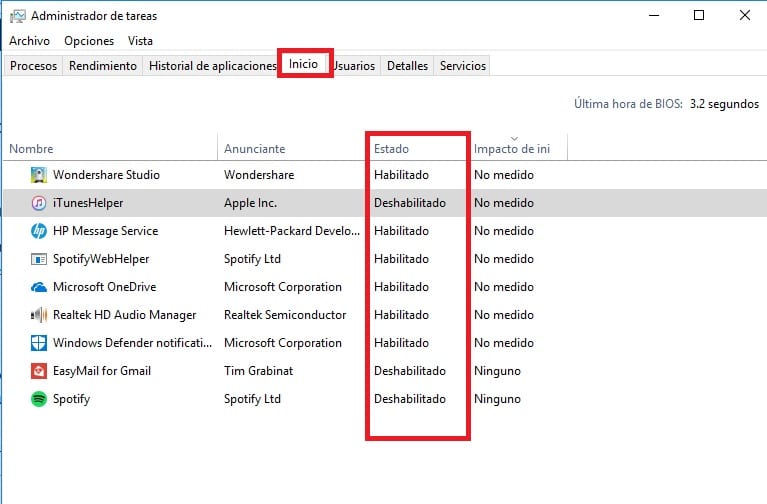
વિન્ડોઝ કમ્પ્યુટર પર આપણે આ માટે ટાસ્ક મેનેજર પાસે જવું જોઈએ. ત્યાં, ટોચ પર, આપણે જોઈએ છીએ કે ઘણા ટેબ્સ છે, જેમાંથી એક "હોમ" છે. તે આ ટ tabબમાં છે જ્યાં અમને એપ્લિકેશનોની સૂચિ મળે છે. તે બધા કે જેમણે "સક્ષમ" કર્યું છે તે આપમેળે શરૂ થાય છે. તેમના પર જમણું ક્લિક કરીને, અમે તેમને અક્ષમ કરી શકીએ છીએ. આમ, જ્યારે અમે કમ્પ્યુટર ચાલુ કરીએ ત્યારે તે શરૂ થશે નહીં, જે સ્ટાર્ટઅપને વધુ ઝડપી બનાવશે.
હાર્ડ ડ્રાઇવની જગ્યા ખાલી કરો
આ પ્રકારની પરિસ્થિતિમાં હાર્ડ ડ્રાઇવની સફાઇ ઉપયોગી છે. જો તમારી પાસે વિન્ડોઝ 10 કમ્પ્યુટર છે, તો અમારી પાસે એક સાધન છે જે theપરેટિંગ સિસ્ટમ સાથે જ આવે છે જે અમને આ પ્રકારના કાર્યો કરવા દે છે. તેથી અમે જગ્યા ખાલી કરવા જઈ રહ્યા છીએ જ્યાં શક્ય અને જરૂરી હોય. તેને ડિસ્ક ક્લીનઅપ કહેવામાં આવે છે, જેને ટાસ્ક બારમાં સર્ચ બારમાં "क्लीनમગ્રે" ની મદદથી આપણે શોધી શકીએ છીએ. તે એક અત્યંત ઉપયોગી એપ્લિકેશન છે.
અમારે કંઇ કરવાનું રહેશે નહીં, ફક્ત સૂચવેલા પગલાંને અનુસરો અને હાર્ડ ડ્રાઇવ પસંદ કરો કે જેના પર આપણે આ સફાઈ કરવા માગીએ છીએ. તે એકમનું વિશ્લેષણ કરો, અને તે અમને તે બધું બતાવશે જે તેમાં કા beી શકાય છે. આ રીતે, અમે જગ્યા ખાલી કરીશું અને અમે કમ્પ્યુટરને ઝડપથી ચલાવવા માટે મેળવી રહ્યા છીએ.
તમારી હાર્ડ ડ્રાઇવને ડિફ્રેગમેન્ટ કરો

આ પ્રકારની પરિસ્થિતિમાં બીજી સામાન્ય મદદ, જે સામાન્ય રીતે આપણા કમ્પ્યુટરની ગતિને નોંધપાત્ર રીતે વધારવામાં મદદ કરે છે, હાર્ડ ડ્રાઇવને ડિફ્રેગમેન્ટ કરવાનું છે. ફરીથી, જો તમારી પાસે વિન્ડોઝ 10 કમ્પ્યુટર છે, તો તમારે આ સંદર્ભમાં ઘણું કરવાનું રહેશે નહીં, કારણ કે theપરેટિંગ સિસ્ટમમાં અમારી પાસે એક સાધન છે જે આ પ્રક્રિયામાં અમને મદદ કરશે. આપણે ફક્ત ટાસ્કબાર પર સર્ચ બારમાં ટુકડો લખવો પડશે. આ સાધન પછી બહાર આવશે.
આ કિસ્સામાં આપણે ફક્ત એક જ કાર્ય કરવાનું છે તે હાર્ડ ડ્રાઇવને પસંદ કરવાની છે કે જેને આપણે ડિફ્રેગમેન્ટ કરવા માગીએ છીએ. સાધન તેની સ્થિતિનું વિશ્લેષણ કરવા માટેનો હવાલો સંભાળશે, અને તે પછી આ ડિફ્રેગમેન્ટેશન પ્રક્રિયાથી શરૂ થશે. એકવાર પૂર્ણ થઈ ગયા પછી, અમે નોંધ કરી શકીએ કે અમારા ઉપકરણની ગતિમાં થોડો સુધારો થયો છે.
હાર્ડ ડ્રાઇવ બદલો
હાર્ડ ડિસ્ક એ એક ભાગ છે જેમાં આ સમસ્યાઓ સામાન્ય રીતે કેન્દ્રિત હોય છે. સૌથી સામાન્ય એ છે કે તમારા કમ્પ્યુટરમાં તમારી પાસે એચડીડી છે, જે ધીમી કામગીરીનું કારણ બને છે. તેથી, આ પ્રકારની પરિસ્થિતિમાં સામાન્ય સલાહ એ છે કે હાર્ડ ડ્રાઇવને બદલવી, અને તેને એસએસડી સાથે બદલો. તેમ છતાં, તેઓ સામાન્ય રીતે અમને ઓછી સંગ્રહ ક્ષમતા આપે છે, તેમનું કાર્ય વધુ પ્રવાહી અને હળવા છે. જે કમ્પ્યુટરની ગતિમાં નોંધપાત્ર સુધારવામાં મદદ કરશે.
તાર્કિક રીતે, તે આપણા કમ્પ્યુટરની સ્થિતિ અને યુગ પર આધારિત છે. જો તે એકદમ જૂની ટીમ છે, તો તેનો અર્થ નથી હોતો કે આપણે આપણી જાતને સમય અને પૈસાના રોકાણ સાથે આ પ્રકારની પ્રક્રિયામાં મૂકીએ છીએ. આપણે દરેક કેસમાં તેનો વિચાર કરવો જોઇએ, અને જોવું જોઈએ કે તે એવી કોઈ વસ્તુ છે જે આપણને મદદ કરી શકે.
અપડેટ્સ માટે તપાસો

તે થઈ શકે છે કે આ ગતિની સમસ્યાના મૂળમાં કમ્પ્યુટર સ aફ્ટવેર નિષ્ફળતાને કારણે થાય છે. તેથી, આ પ્રકારના કેસમાં ઉકેલો ખરેખર સરળ હોઈ શકે છે. કારણ કે આપણે જે કરવાનું છે તે ઉપકરણોને અપડેટ કરવાનું છે, અને આ રીતે સમસ્યા ભૂતકાળનો ભાગ બની છે. તેથી, તપાસો કે તે સમયે તમારા કમ્પ્યુટર માટે કોઈ અપડેટ ઉપલબ્ધ છે કે નહીં.
આ અર્થમાં, સાધનસામગ્રીના વિવિધ તત્વોને અપડેટ કરવું મહત્વપૂર્ણ છે, ડ્રાઇવરો અને નિયંત્રકો સહિત. તે ઘણા કિસ્સાઓમાં થાય છે કે કોઈ પણ જૂનું થઈ ગયું નથી, અને તે ઉપકરણોમાં મુશ્કેલી પેદા કરી રહ્યું છે. તેથી, આ પ્રકારની પરિસ્થિતિમાં તે ઉપલબ્ધ છે તે નવીનતમ સંસ્કરણ પર અપડેટ થયા છે કે કેમ તે તપાસવું.
મ malલવેર માટે તપાસો
જો કે તે ખૂબ સામાન્ય નથી, શક્ય છે કે કેટલાક મ malલવેર અથવા વાયરસ ઘુસ્યા હોય કમ્પ્યુટર માં. અને આ તેની ધીમી કામગીરી માટે જવાબદાર છે. તેથી, અમે તે ક્ષણે સ્થાપિત કરેલ એન્ટીવાયરસનો ઉપયોગ કરીને વિશ્લેષણ હાથ ધરવું એ એક કી ક્રિયા છે. કારણ કે તે અમને શોધવાની મંજૂરી આપશે કે કમ્પ્યુટરમાં કંઇક કશુંક આવી ગયું છે કે કેમ. તેથી તમે તેના પર કાર્યવાહી કરી શકો છો.

મ malલવેર માટે કમ્પ્યુટર સ્કેન કરો, શંકા દૂર કરવા માટે, અને વાયરસ અથવા અન્ય પ્રકારની ધમકીઓ, અને આ કમ્પ્યુટરની મંદીનું મૂળ નથી. ઉપરાંત, જો તમે નોંધ્યું છે કે કોઈ વિશિષ્ટ પ્રોગ્રામ ઇન્સ્ટોલ કર્યા પછી તે ખરાબ કામ કરે છે, તો તમારે તે પ્રોગ્રામ શક્ય તેટલી વહેલી તકે દૂર કરવો જોઈએ.
અસ્થાયી ફાઇલો કા Deleteી નાખો
કાર્યક્રમોની જેમ, .પરેટિંગ સિસ્ટમ ઘણી બધી અસ્થાયી ફાઇલો સંગ્રહિત કરે છે. તે હોઈ શકે છે કે આપણા ધીમા કમ્પ્યુટર ચાલવાનું કારણ આ છે. તેથી, આપણે તેના નાબૂદમાં આગળ વધવું જોઈએ, જેથી તે કમ્પ્યુટર પર સામાન્ય રીતે કાર્ય કરી શકે. વિંડોઝ 10 માં આપણે તેમને સિસ્ટમ સ્ટોરેજ વિભાગની અંદર, ગોઠવણીમાં શોધી શકીએ છીએ. આમ, આપણે આપણા કમ્પ્યુટરમાં તેના સરળ નાબૂદ કરવા માટે આગળ વધી શકીએ છીએ.
ઇ મેટિયાસ બોર્ડેન